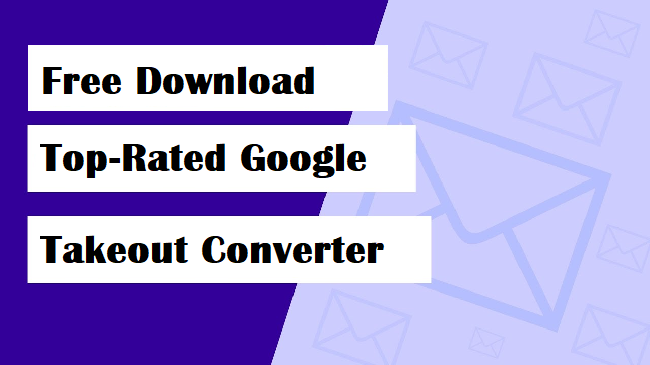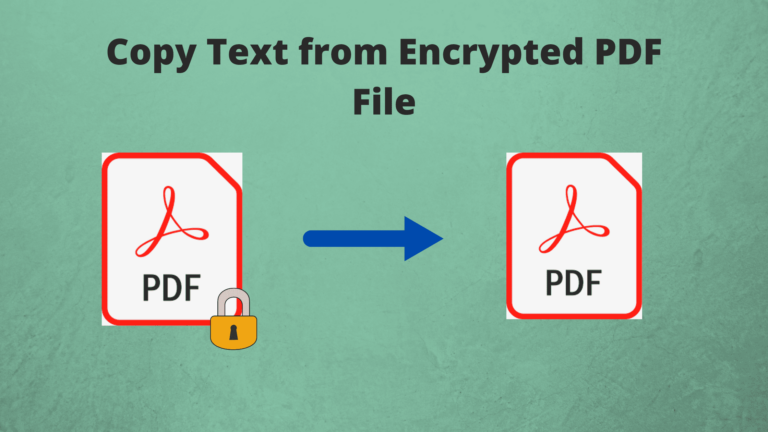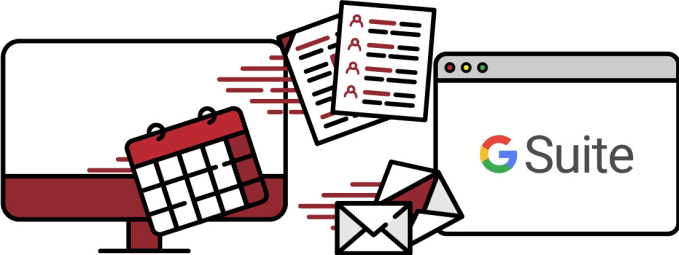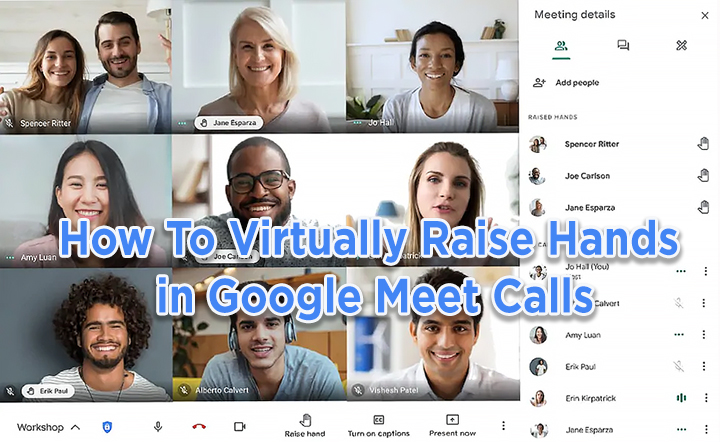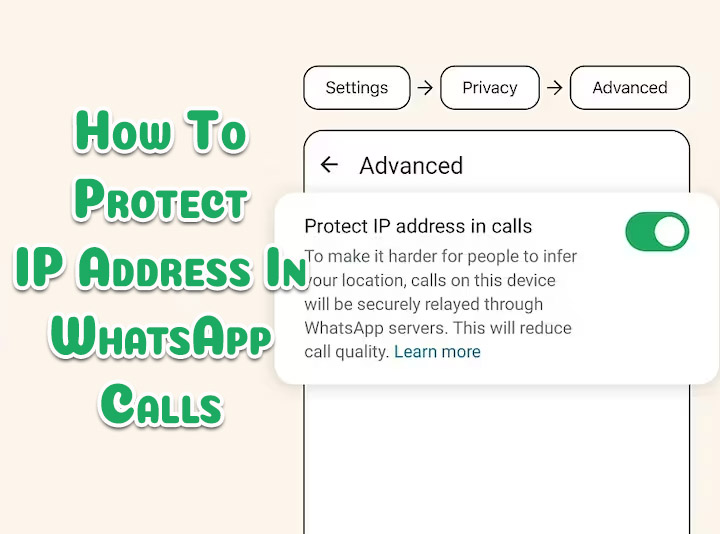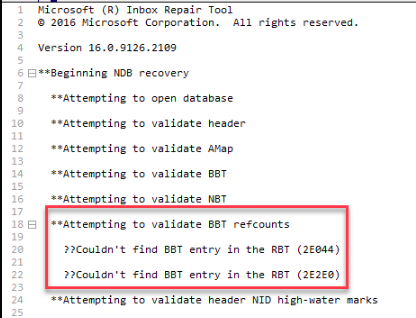4 лучших способа поделиться экраном на Chromebook
Chromebook может не иметь вычислительной мощности ПК, но предлагаемый размер экрана не оставляет места для жалоб. Возможно, вы уже используете Chromebook в первую очередь для потребления мультимедиа. Но знаете ли вы, что вы также можете транслировать свой телефон и дисплей ПК на свое устройство? В этой статье мы предлагаем вам 4 лучших способа поделиться экраном вашего ПК или телефона Android на Chromebook.
Читайте также: Охватывая цифровую революцию: влияние высококачественных калькуляторов и конвертеров коэффициентов
Используйте удаленный рабочий стол Chrome
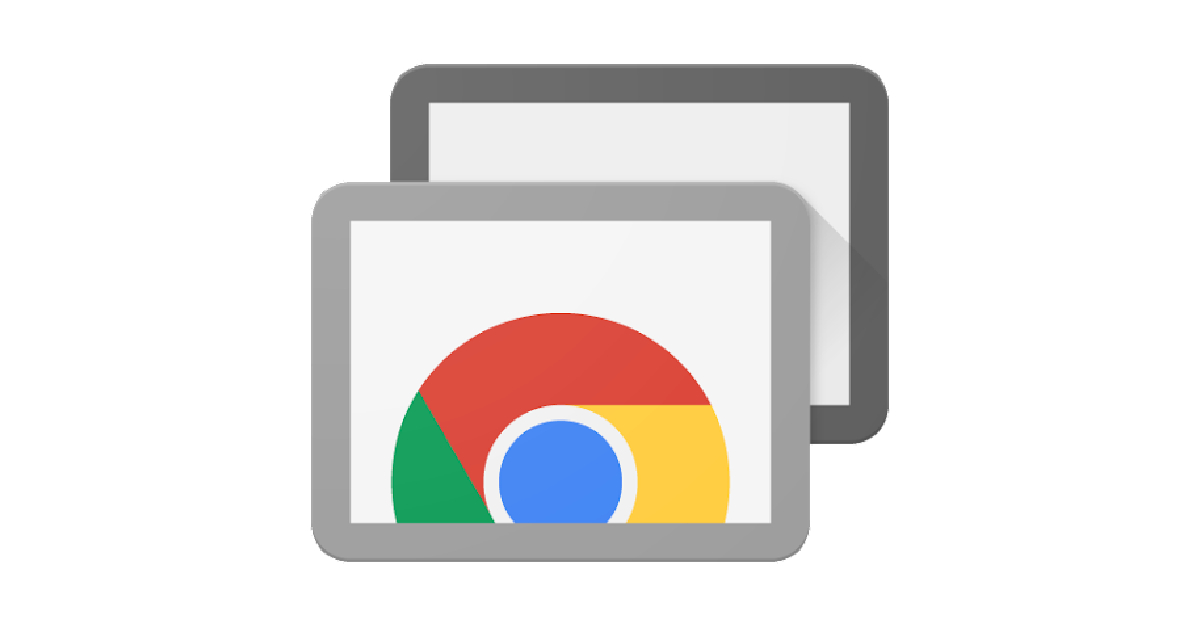
Шаг 1. Перейдите на сайт remotedestop.google/support на обоих устройствах.
Шаг 2. Щелкните значок загрузки и установите приложение Chrome Remote Desktop.
Шаг 3: Нажмите «+Создать код» на устройстве, которое хотите отразить.
Шаг 4. Удаленный рабочий стол Chrome сгенерирует 12-значный код. Введите этот код на целевом устройстве (ваш Chromebook). Найдите панель «Подключиться к другому компьютеру» на главном экране удаленного рабочего стола и вставьте туда код.
Шаг 5: На устройстве, которое вы хотите отразить, нажмите «Поделиться». Предоставьте Chrome Remote Desktop необходимые разрешения для демонстрации вашего экрана.
Теперь вы сможете просматривать и управлять экраном другого устройства на своем Chromebook.
Используйте стороннее приложение для зеркального отображения экрана вашего смартфона на Chromebook.

Совместное использование экрана вашего телефона Android — очень простой процесс, если вы используете стороннее приложение. Чтобы это работало, ваш телефон и Chromebook должны быть подключены к одной и той же сети Wi-Fi. Вот как вы можете поделиться экраном своего телефона Android на Chromebook.
Шаг 1: Установите приложение Screen Mirroring & Sharing на свой Android-смартфон.
Шаг 2: Запустить приложение и коснитесь значка трансляции.
Шаг 3. На Chromebook перейдите на страницу screenmirrorapp.com.
Шаг 4: Используйте сканер QR-кода в приложении на своем телефоне, чтобы отсканировать этот QR-код.
Шаг 5: Нажмите «Начать сейчас».
Экран вашего телефона Android будет отображаться на вашем Chromebook.
Используйте Vysor для зеркалирования и управления экраном вашего телефона на Chromebook

Хотя приложение, упомянутое в предыдущем методе, использует экран вашего телефона Android совместно с вашим Chromebook, оно не позволяет вам управлять им. Используйте Vysor, если вы хотите отразить и управлять дисплеем вашего телефона на Chromebook. Прежде чем начать, убедитесь, что у вас включена отладка по USB. Вот как.
Шаг 1. Установите Vysor на Chromebook.
Шаг 2. Запустите приложение Vysor на Chromebook и выберите «Просмотр».
Шаг 3. Ваш телефон Android появится в списке доступных устройств, если он подключен к той же сети, что и Chromebook. После того, как вы нажмете «Просмотр», вы сможете видеть и управлять его отображением на своем Chromebook.
Используйте Allcast для зеркалирования мультимедиа на вашем Chromebook

Отображение вашего телефона на большом дисплее имеет свои преимущества, но иногда это может быть риск для конфиденциальности. Некоторые пользователи могут не захотеть делиться со всеми каждым экраном своего телефона. Здесь на помощь приходит Allcast. С помощью этого приложения вы сможете поделиться мультимедийным экраном с вашим Chromebook и оставить все остальное скрытым. Вот как вы можете его использовать.
Шаг 1. Установите Allcast на свой Chromebook из Интернет-магазина Chrome.
Шаг 2. Установите на Android-устройство Allcast из Google Play магазин.
Шаг 3. Запустите приложение на обоих устройствах и установите Chromebook в качестве целевого устройства.
Как только вы начнете воспроизводить мультимедиа на своем телефоне Android, он будет отражаться на вашем Chromebook.
Часто задаваемые вопросы (FAQ)
Как отразить экран моего рабочего стола на моем Chromebook?
Чтобы поделиться экраном вашего рабочего стола на Chromebook, вам нужно будет использовать приложение Chrome Remote Desktop для обоих устройств.
Как отразить дисплей моего телефона Android на моем Chromebook?
Такие приложения, как Vysor и Screen Mirroring & Sharing, позволяют транслировать дисплей вашего телефона Android на Chromebook. Для этого оба устройства должны быть подключены к одной сети.
Как передавать мультимедиа на Chromebook с помощью телефона?
Используйте приложение Allcast для потоковой передачи фильмов и видео с телефона на Chromebook.
Читайте также: Скоро вы сможете играть в игры на YouTube
Заключение
Вот как вы можете поделиться экраном своего ПК или телефона Android на Chromebook. Прочитайте эту статью, чтобы узнать, как вы можете отразить дисплей вашего телефона Android на своем ПК. Такие инструменты, как Scrcpy, также работают на Chromebook, в зависимости от модели. Если статья оказалась для вас полезной, дайте нам знать в комментариях!
Чтобы быть в курсе последних новостей о гаджетах и технологиях, а также обзоров гаджетов, следите за нами на Твиттер, Фейсбук и Инстаграм. Для получения новейших видеороликов о технологиях и гаджетах подпишитесь на нашу YouTube канал. Вы также можете быть в курсе событий, используя Android-приложение Gadget Bridge. Вы можете найти последние новости автомобилей и велосипедов здесь.